Чи приходило вам коли-небудь в голову, чому такий потужний інструмент, як Photoshop, не має вбудованої функції автоматичного збереження, як у багатьох інших програмах? Насправді, вона існує, і її можна використовувати для автоматичного відновлення вашої праці у Photoshop. Цей механізм відрізняється від того, що ми звикли бачити в MS Word, але він є. У випадку непередбачуваного збою програми, раптового вимкнення живлення або інших неполадок, Photoshop автоматично створює резервну копію файлу, над яким ви працюєте. В Photoshop CC 2017 та новіших версіях, ці файли відновлюються автоматично під час наступного запуску. Функція автоматичного відновлення існує в Photoshop вже давно, але саме з версії CC 2017 вона запрацювала так, як і очікується.
Налаштування інтервалу автоматичного збереження в Photoshop
За замовчуванням, автоматичне збереження в Photoshop має бути увімкнене відразу після встановлення. Якщо це не так, ви можете зазнати значної втрати роботи у разі збою програми. Щоб перевірити налаштування, відкрийте Photoshop та перейдіть у меню “Файл” > “Налаштування” > “Обробка файлів”.
У розділі “Параметри збереження файлів” переконайтеся, що опцію “Автоматично зберігати інформацію для відновлення кожні” активовано. У випадаючому меню, що знаходиться під цим пунктом, оберіть значення “5 хвилин”. На жаль, встановити менший інтервал неможливо. Photoshop пропонує попередньо встановлені варіанти частоти автоматичного збереження, і 5 хвилин є мінімальним значенням. Ви можете встановити збереження копії кожні 5, 10, 15, 30 хвилин або кожну годину, залежно від ваших потреб.

Відновлення файлів у Photoshop автоматично
В ідеалі, якщо Photoshop створив автоматично збережену версію ваших файлів, він відкриє їх при наступному запуску програми. Якщо ж це не сталося, не варто одразу панікувати. Існує ймовірність, що файли автоматичного відновлення все ще збереглися.
Для користувачів Windows, ці файли можна знайти за наступною адресою. Тут зберігаються автоматично збережені версії файлів, з якими ви працювали. Файли, які ви не зберігали жодного разу, матимуть назву “без імені”, але вони все одно будуть присутні.
C:UsersYourUserNameAppDataRoamingAdobeAdobe Photoshop CC 2017AutoRecover
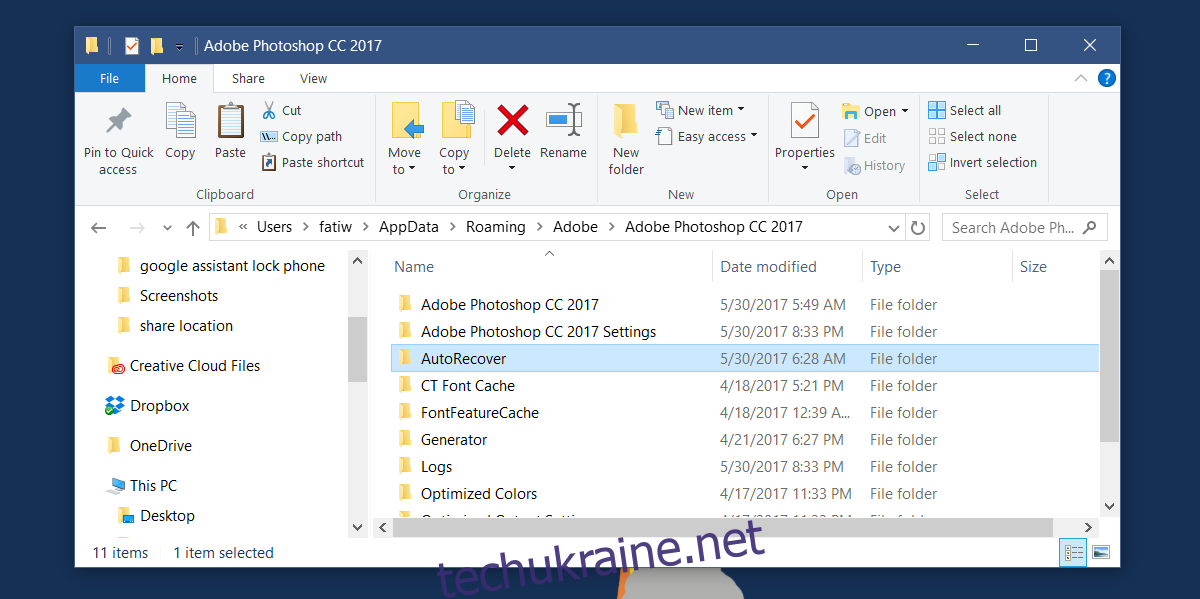
Для користувачів macOS, файли автоматичного збереження знаходяться у такому місці:
~/Library/Application Support/Adobe/Adobe Photoshop CC 2017/AutoRecover
Слід пам’ятати, що як тільки ви відкриєте Photoshop після аварійного завершення роботи або несподіваного вимкнення і закриєте його знову, ці файли буде видалено. Не варто сподіватись на їхнє постійне зберігання. MS Word дозволяє повернутися до автоматично відновлених файлів навіть пізніше, але Photoshop працює дещо інакше. Варто також розуміти, що відновлена версія файлу залежить від часу останнього автоматичного збереження Photoshop.
Враховуючи, що робота у Photoshop може бути ресурсомісткою, 5-хвилинний інтервал автоматичного збереження є цілком логічним. Проте, це також може призвести до втрати частини роботи. Якщо Photoshop вийшов з ладу, або ваша система відключилась від живлення безпосередньо перед збереженням резервної копії, деякі дані можуть бути втрачені.